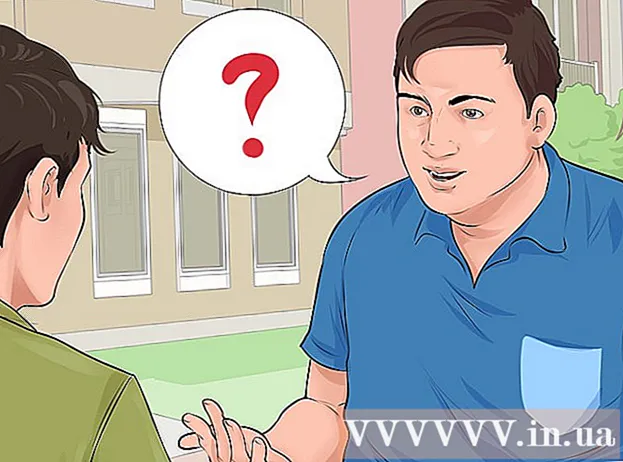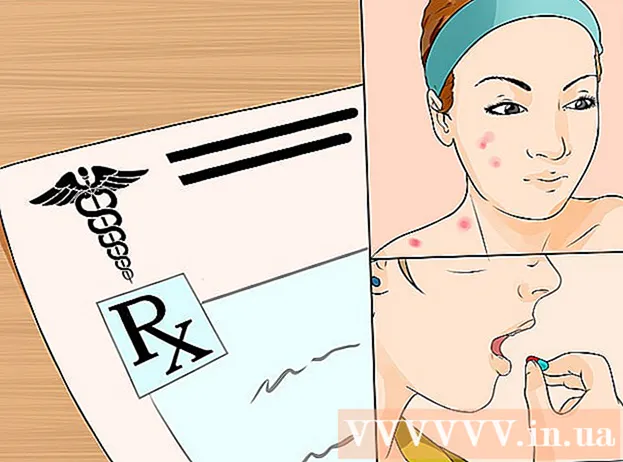Autorius:
William Ramirez
Kūrybos Data:
17 Rugsėjo Mėn 2021
Atnaujinimo Data:
1 Liepos Mėn 2024
![BlackBossLT # Kaip atsisiusti daina iš youtube [ HD ]](https://i.ytimg.com/vi/zpyN64jVE5g/hqdefault.jpg)
Turinys
- Žingsniai
- 1 būdas iš 3: naudojant „iOS 7“
- 2 metodas iš 3: naudojant „iOS 6“
- 3 būdas iš 3: perkėlimų perkėlimas iš kompiuterio
- Patarimai
- Įspėjimai
Jei perkate daug „iTunes“, galite pastebėti, kad jūsų „iPhone“ nepakanka vietos viskam, ko norite. Natūralu, kad pradedate ištrinti kažką seno, kad atsirastų vietos naujam. O kas, jei staiga vėl prireiks kažko iš nuotolinio valdymo pulto? Naudodami „iTunes“ programą galite bet kada peržiūrėti senus pirkinius ir juos vėl atsisiųsti. Sekite šią pamoką, kad sužinotumėte, kaip tai padaryti.
Žingsniai
1 būdas iš 3: naudojant „iOS 7“
 1 Atidarykite „iTunes Store“ programą. Jei jūsų piktogramos surūšiuotos į aplankus, tai gali būti aplanke „Muzika“. Atidarę būsite nukreipti į pagrindinį „iTunes“ puslapį.
1 Atidarykite „iTunes Store“ programą. Jei jūsų piktogramos surūšiuotos į aplankus, tai gali būti aplanke „Muzika“. Atidarę būsite nukreipti į pagrindinį „iTunes“ puslapį.  2 Spustelėkite mygtuką „Daugiau“. Jis yra ekrano apačioje, dešiniajame kampe. Tai atvers „iTunes“ meniu.
2 Spustelėkite mygtuką „Daugiau“. Jis yra ekrano apačioje, dešiniajame kampe. Tai atvers „iTunes“ meniu.  3 Spustelėkite mygtuką „Įsigytas“. Tai leis jums pasirinkti norimų peržiūrėti pirkinių tipą. Galite pasirinkti muziką, filmus ir TV laidas.
3 Spustelėkite mygtuką „Įsigytas“. Tai leis jums pasirinkti norimų peržiūrėti pirkinių tipą. Galite pasirinkti muziką, filmus ir TV laidas.  4 Raskite norimą atsisiųsti turinį. Pasirinkę kategoriją, raskite turinį, kurį norite atsisiųsti į „iPhone“. Jei žiūrite muziką ar televizijos laidas, tada spustelėjus muzikanto vardą ar laidos pavadinimą bus rodomas turimų dalykų sąrašas. Norėdami pradėti atsisiųsti turinį į savo telefoną, spustelėkite mygtuką „iCloud“.
4 Raskite norimą atsisiųsti turinį. Pasirinkę kategoriją, raskite turinį, kurį norite atsisiųsti į „iPhone“. Jei žiūrite muziką ar televizijos laidas, tada spustelėjus muzikanto vardą ar laidos pavadinimą bus rodomas turimų dalykų sąrašas. Norėdami pradėti atsisiųsti turinį į savo telefoną, spustelėkite mygtuką „iCloud“. - Sąrašo viršuje galite spustelėti mygtuką „Atsisiųsti viską“, kad atsisiųstumėte viską, kas yra prieinama konkrečioje muzikanto ar TV laidos kategorijoje.
 5 Patikrinkite atsisiuntimo eigą. Kai jūsų failai bus pradėti atsisiųsti, galite patikrinti pažangą spustelėdami mygtuką Atsisiuntimai meniu Daugiau. Bus rodomas visų šiuo metu atsisiunčiamų dalykų sąrašas, taip pat dabartinio atsisiuntimo eiga.
5 Patikrinkite atsisiuntimo eigą. Kai jūsų failai bus pradėti atsisiųsti, galite patikrinti pažangą spustelėdami mygtuką Atsisiuntimai meniu Daugiau. Bus rodomas visų šiuo metu atsisiunčiamų dalykų sąrašas, taip pat dabartinio atsisiuntimo eiga. - Jei vienu metu atsisiunčiate daug failų, galbūt norėsite prisijungti prie „Wi-Fi“ tinklo, kad neapkrautumėte srauto.
2 metodas iš 3: naudojant „iOS 6“
 1 Norėdami paleisti „iTunes“ programą, pagrindiniame „iPhone“ ekrane spustelėkite „iTunes“ piktogramą.
1 Norėdami paleisti „iTunes“ programą, pagrindiniame „iPhone“ ekrane spustelėkite „iTunes“ piktogramą. 2 Ekrano apačioje spustelėkite mygtuką „Įsigyta“.
2 Ekrano apačioje spustelėkite mygtuką „Įsigyta“. 3 Pasirinkite vieną iš rodomų kategorijų.
3 Pasirinkite vieną iš rodomų kategorijų. 4 Braukite pirštu, kad peržiūrėtumėte ankstesnius pirkinius. Norėdami rūšiuoti rezultatus, taip pat galite naudoti paieškos laukelį. Spustelėkite muzikantą, TV programą ar filmą, priklausomai nuo pasirinktos kategorijos.
4 Braukite pirštu, kad peržiūrėtumėte ankstesnius pirkinius. Norėdami rūšiuoti rezultatus, taip pat galite naudoti paieškos laukelį. Spustelėkite muzikantą, TV programą ar filmą, priklausomai nuo pasirinktos kategorijos.  5 Dabar spustelėkite albumą ar seriją, kurią norite žiūrėti. (Šis veiksmas neprivalomas anksčiau įsigytiems filmams)
5 Dabar spustelėkite albumą ar seriją, kurią norite žiūrėti. (Šis veiksmas neprivalomas anksčiau įsigytiems filmams)  6 Pasirinkite norimą atsisiųsti dainą, epizodą ar filmą ir spustelėkite atsisiuntimo mygtuką (debesis su rodykle), kad jį paleistumėte. Arba galite spustelėti mygtuką „Atsisiųsti viską“, kad atsisiųstumėte kelis failus.
6 Pasirinkite norimą atsisiųsti dainą, epizodą ar filmą ir spustelėkite atsisiuntimo mygtuką (debesis su rodykle), kad jį paleistumėte. Arba galite spustelėti mygtuką „Atsisiųsti viską“, kad atsisiųstumėte kelis failus.  7 Palaukite, kol pirkiniai bus įkelti. Kai įvesite slaptažodį, ankstesni pirkiniai bus pradėti atsisiųsti ir bus pasiekiami „iPhone“ pagrindinio ekrano vaizdo ar muzikos programose.
7 Palaukite, kol pirkiniai bus įkelti. Kai įvesite slaptažodį, ankstesni pirkiniai bus pradėti atsisiųsti ir bus pasiekiami „iPhone“ pagrindinio ekrano vaizdo ar muzikos programose.
3 būdas iš 3: perkėlimų perkėlimas iš kompiuterio
 1 Prijunkite „iPhone“ prie kompiuterio. „ITunes“ turėtų prasidėti savaime. Jei ne, atidarykite „iTunes“ per savo doką arba darbalaukį.
1 Prijunkite „iPhone“ prie kompiuterio. „ITunes“ turėtų prasidėti savaime. Jei ne, atidarykite „iTunes“ per savo doką arba darbalaukį.  2 Atsisiųskite „iTunes“ pirkinius į savo kompiuterį. Įsitikinkite, kad esate prisijungę prie savo paskyros (spustelėję „Parduotuvė“ ir pasirinkę „Prisijungti“), tada atidarykite „iTunes“ parduotuvę. Po paieškos juosta spustelėkite mygtuką „Biblioteka“.
2 Atsisiųskite „iTunes“ pirkinius į savo kompiuterį. Įsitikinkite, kad esate prisijungę prie savo paskyros (spustelėję „Parduotuvė“ ir pasirinkę „Prisijungti“), tada atidarykite „iTunes“ parduotuvę. Po paieškos juosta spustelėkite mygtuką „Biblioteka“. - Pasirinkite „iTunes“, tada „Nuostatos“. Įsitikinkite, kad pažymėtas „Rodyti„ iTunes “debesų pirkiniuose“. Spustelėkite Gerai.
- Atidarykite norimo atsisiųsti turinio kategoriją naudodami bibliotekos meniu kairėje.
- Eikite į turinį, kurį norite atsisiųsti.
- Spustelėkite atsisiuntimo piktogramą šalia turinio, kad atsisiųstumėte jį į savo kompiuterį.
 3 Sinchronizuokite naujus pirkinius. Spustelėkite savo įrenginio pavadinimą po paieškos juosta arba pasirinkite jį kairėje „iTunes“ pusėje. Spustelėkite muzikos skirtuką ir pažymėkite langelį „Sinchronizuoti muziką“. Pakartokite tai TV laidoms, transliacijoms ir filmams.
3 Sinchronizuokite naujus pirkinius. Spustelėkite savo įrenginio pavadinimą po paieškos juosta arba pasirinkite jį kairėje „iTunes“ pusėje. Spustelėkite muzikos skirtuką ir pažymėkite langelį „Sinchronizuoti muziką“. Pakartokite tai TV laidoms, transliacijoms ir filmams.  4 Sinchronizuokite savo turinį. Nusprendę pradėti, puslapio apačioje spustelėkite mygtuką „Taikyti“. Turinys sinchronizuojamas su „iPhone“, jei turite pakankamai vietos.
4 Sinchronizuokite savo turinį. Nusprendę pradėti, puslapio apačioje spustelėkite mygtuką „Taikyti“. Turinys sinchronizuojamas su „iPhone“, jei turite pakankamai vietos.
Patarimai
- Jei atsisiunčiate didelę failų kolekciją, pvz., Filmą ar TV serialą, geriausia prijungti „iPhone“ prie „Wi-Fi“, kad būtų greitesnis.
Įspėjimai
- Prieš pradėdami atsisiųsti „iTunes“ pirkinius, įsitikinkite, kad „iPhone“ yra pakankamai vietos. Tai galite patikrinti „Nustatymų“ programoje, eidami į „Bendra“> „Naudojimas“.